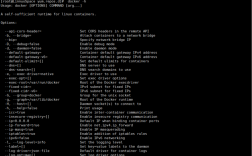清理注册表是计算机维护中的一个重要步骤,可以帮助修复系统错误、提升性能和释放空间,但在进行清理之前,必须了解注册表的作用以及如何安全地进行清理。
注册表的作用:
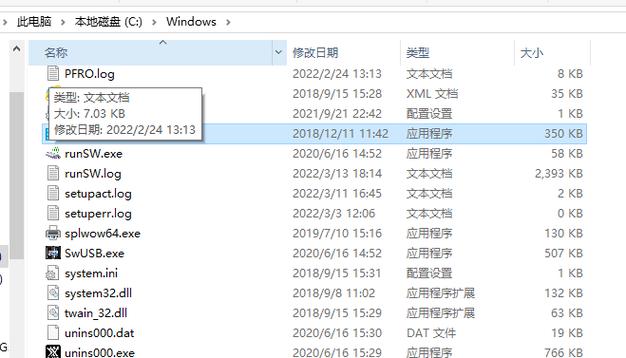
注册表是Windows操作系统中的一个中央数据库,它包含了计算机硬件、软件配置设置和用户首选项的信息,注册表由键(key)、子键(subkey)和值(value)组成,它们以树状结构组织。
清理注册表的原因:
1、删除无效条目 卸载程序后可能会留下不再需要的注册表项。
2、优化性能 一个庞大且杂乱的注册表可能导致系统搜索时间增加。
3、避免冲突 旧的软件残留可能与新安装的程序冲突。
4、节省空间 移除不必要的数据可以节省存储空间。
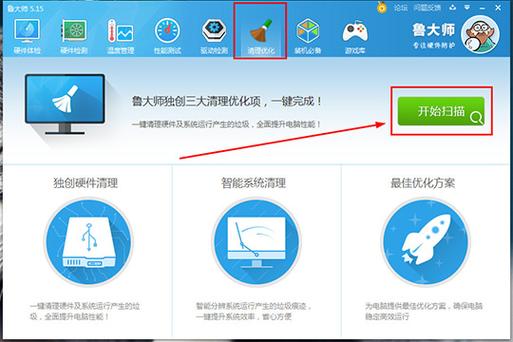
5、系统稳定性 清除损坏或错误的注册表项可以提高系统稳定性。
安全地清理注册表的步骤:
1. 备份注册表:
在开始之前,应该备份整个注册表,以防万一发生错误,可以恢复至原始状态。
可以通过运行“regedit”,然后选择“文件”>“导出”来备份注册表。
2. 使用专业软件工具:
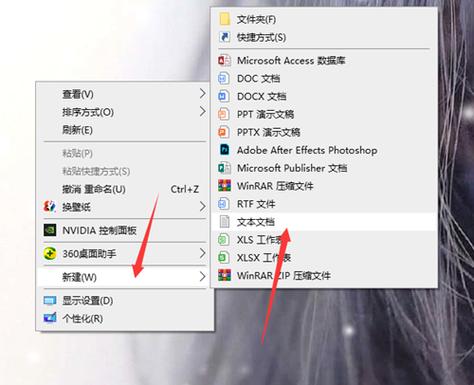
手动编辑注册表风险极高,建议使用专业的清理工具,如CCleaner、Wise Registry Cleaner等。
这些工具通常具有扫描、清理和备份功能,能够自动查找并修复问题。
3. 检查扫描结果:
在清理之前,仔细检查扫描结果,确认哪些项目将被删除。
有些工具会提供详细的说明,帮助用户理解每个条目的用途。
4. 创建系统还原点:
在执行任何清理操作前,创建系统还原点可以在遇到问题时轻松恢复到清理前的状态。
5. 执行清理:
运行所选的清理工具,按照指示完成清理过程。
清理完成后,重启计算机以确保所有更改都已正确应用。
6. 监视系统表现:
在清理后,观察系统的表现是否有所提升,确保没有删除重要的注册表项。
注意事项:
不要随意删除未知的注册表项,这可能会导致系统不稳定甚至无法启动。
确保从可信来源下载注册表清理工具,以避免恶意软件的风险。
清理注册表并不能替代常规的磁盘清理和维护任务。
相关问答FAQs:
Q1: 如果清理注册表后出现问题怎么办?
A1: 如果清理注册表后系统出现异常,首先尝试重启计算机,如果问题依旧存在,可以使用之前创建的系统还原点恢复到清理前的状态,如果未创建还原点,可以尝试使用备份的注册表文件进行恢复。
Q2: 是否每次安装或卸载软件后都需要清理注册表?
A2: 不需要,只有在感觉到系统性能下降或者有特定问题需要解决时才需要进行注册表清理,定期进行磁盘清理和维护通常足以保持系统运行顺畅,频繁地清理注册表并不会带来额外的性能提升,反而可能增加误删重要条目的风险。